斑马打印机条码打印
- 格式:doc
- 大小:66.00 KB
- 文档页数:7

斑马条码打印机的功能和使用方法斑马条码打印机是一种常见的打印设备,广泛应用于商业领域。
它具有便捷、高效的特点,可以满足各种条码打印需求。
本文将介绍斑马条码打印机的功能和使用方法。
一、斑马条码打印机的功能1. 条码打印:斑马条码打印机可以高速、高质地打印各种类型的条码,如一维码、二维码等。
它能够准确地生成条码图案,确保条码的可读性和识别性。
2. 打印标签:斑马条码打印机可以打印各种尺寸和样式的标签。
用户可以根据需要选择合适的标签尺寸,并进行自定义设计,以满足不同的应用需求。
3. 打印速度快:斑马条码打印机采用高速打印技术,可以在短时间内完成大量的打印任务。
它的高效性能提高了工作效率,节省了时间成本。
4. 适应性强:斑马条码打印机支持多种打印介质,如纸张、标签纸、胶带等。
用户可以根据需要选择适合的打印介质,以适应不同的应用场景。
5. 高精度打印:斑马条码打印机采用先进的打印技术,可以实现高精度的打印效果。
它能够准确地还原图像和文字的细节,保证打印品质的高度。
二、斑马条码打印机的使用方法1. 安装驱动程序:在使用斑马条码打印机之前,需要先安装相应的驱动程序。
可以从斑马官方网站上下载最新的驱动程序,并按照提示进行安装。
2. 连接打印机:将斑马条码打印机与电脑通过USB线连接起来。
确保连接稳定可靠。
3. 设置打印参数:在打印之前,需要根据实际需求设置打印参数。
可以通过打印机驱动程序的设置界面进行相关配置,如打印介质类型、打印分辨率、打印速度等。
4. 设计打印模板:使用专业的标签设计软件,如斑马Designer Pro,设计打印模板。
可以根据需要添加条码、文字、图像等元素,并进行布局调整。
5. 导入数据:将需要打印的数据导入到打印模板中。
可以通过导入Excel表格、数据库等方式,将数据与模板进行关联。
6. 打印预览:在实际打印之前,可以进行打印预览,检查打印效果是否符合要求。
如有需要,可以进行调整和修改。
7. 打印标签:确认打印参数和打印模板设置无误后,即可开始打印。


Zebra 105SE/SL中文使用手册1、打印机的参数斑马公司推出的105SE/SL打印机是一款经济实用的条码条印机,它具有较多的打分辨率选择,除了应用最广的203dpi标准配置外,还有152dpi打印头,特别适用于打印UPC码和EAU码,它可以达到令人满意的100%放大率,当需要在一张标签上打印很多信息时,可以选择300dpi的打印头,特别适用于打印高密度条码和明快的图像以及小字号的文字。
Zebra 105SL热传感打印机为一种工业级,金属壳条形码打印机,它是斑马公司经典机型105SE的换代机型.在105SE 基础上增加了液晶面板控制,ZebraLink网络连接以及更大的内容空间等多项功能。
105SL适用于任何场合的标签打印,如:钢厂的金属卷、码头上的货盘、锯木场中的木材/工厂的零件以及仓贮打印标签。
.全金属外壳,可长时间工作。
.特有的后备电池(选件)可以使打印机关机后仍能将图文长时间保存下来。
.内置回绕器(选件)可以将直径8英寸的标签回卷,以防沾染灰尘。
.32位RISC微处理器,当需要打印尺寸且有复杂图形的标签时,内存可扩至1MB。
.快速的32位微处理器,配以简单易用的ZPII编程语言,可以做到一边打印一边排版,令您在很短的时间内.打印出更多的标签。
.自动测纸、可升级字体、彩色可操作部件、Zebra的E3打印元件控制技术、反射式传感器。
1.1 Zebra 105SL打印机参数表.打印机规格打印方式:热转/热敏方式(不用碳带)最大打印宽度:104mm最大打印长度:(203dpi)2692mm或(300dpi)165mm(标准内存)分辨率:203dpi(8点/mm);300dpi(12点/mm)打印速度:(203dpi)203mm/秒或(300dpi)203mm/秒.物理特性:长度:495mm 宽度:283mm 高度:394mm结构:全金属结构,大视窗净重:25kg.产品特性:标准内存:3MB DRAM 750K FLASH;扩展内存到8Mb32位RISC微处理器自动测纸可升级字体彩色可操作部件 Zebra 的E3打印元件控制技术穿透式传感器选配:回卷器、切刀、底纸剥离器.软件:ZPL II 编程语言.使用环境:操作温度:5—40度存储温度:-40—60度操作湿度:20%—80% 存储湿度:5%—85%.其它参数:.电气参数:内置自动转换电源90V/265V 48—62Hz 最大电流5A.通迅接口:RS232/422/485 接口及标准并口:IEEE1284双向并口准并口.标签:标签宽度:25.4mm-114mm标签最大直径:外径203mm,内径76mm标签纸类型:连续型、模切型、缺口型、黑标型、穿口型标签间隙:2mm—4mm 标签厚度:0.058-0.25mm最小长度:撕裂方式:16mm;剥离方式:25mm:切刀方式:38mm.碳带:标准长度:300m、450m,提供2:1标签卷宽度:51—4.311mm 卷轴内径:25mm 卷轴最大直径:81mm1.2 打印机支持的条码条码比例:2:1, 7:3, 5:2, 3:1 LSBT-128codebar(支持的条码比例尺2:1,3:1) LOGMARSMaxiCode codeblock code11Micro pdfcode 39(支持的条码比例尺2:1,3:1) MSIcode93 PDF-417(二维码)code128(A,B,C) PlessyDataMatrix PostnetEAN-3,EAN-13,EAN extensions QR-CodeIndustrial2of5 Standard 2 of 5Interleaved 2 of 5(支持的条码比例尺2:1,3:1)UPC-1,UPC-3,UPCv扩展2 打印机的使用2.1 打印机电源电源开关位于打印机后面,而且可以看见有一个230V或110V的拨动开关。

斑马条码打印机设置手册
-Write by Neol 2008-2-18 1、适用对象
本手册仅适用于品牌为斑马的条码打印机,具体型号:Zebra S4M;Zebra Z4M
2、设置方法
A、设置字体打印的黑度
按下“MENU”按钮——》使用“左箭头”按钮或者“右箭头”按钮选择参数:Darkness ——》使用“上箭头”按钮或者“下箭头”按钮选择字体打印的黑度(数值越大打印的字体越黑)——》按下“MENU”按钮,打印机会提示是否保存设置,再按下“ENTER”按钮,确认保存退出(如果不保存,则使用“上箭头”选择NO,再按“ENTER”按钮)
B、设置价签打印完成后价签停留在撕纸处的位置
按下“MENU”按钮——》使用“左箭头”按钮或者“右箭头”按钮选择参数:Tear off——》使用“上箭头”按钮或者“下箭头”按钮选择价签停留的位置(注意:调节此参数数值的同时,价签会同步的前伸或者后退,当发现价签停留的位置合适时,就不要再调节参数值了)——》按下“MENU”按钮,再按下“ENTER”按钮,确认保存退出
C、设置价签定位方式:黑标定位
按下“MENU”按钮——》使用“左箭头”按钮或者“右箭头”按钮选择参数:Media Type——》使用“上箭头”按钮或者“下箭头”按钮选择参数:MARK——》按下“MENU”按钮,再按下“ENTER”按钮,确认保存退出
D、设置打印宽度
按下“MENU”按钮——》使用“左箭头”按钮或者“右箭头”按钮选择参数:PRINTE WIDTH——》使用“上箭头”按钮或者“下箭头”按钮调节参数数值为:832——》按下“MENU”按钮,再按下“ENTER”按钮,确认保存退出。
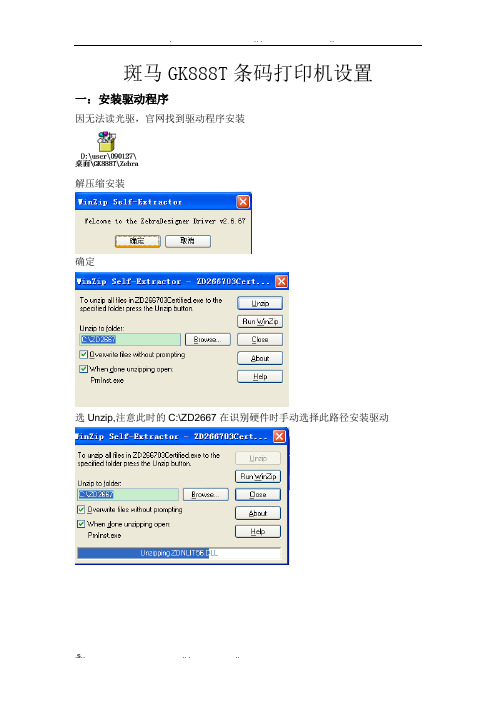
斑马GK888T条码打印机设置一:安装驱动程序
因无法读光驱,官网找到驱动程序安装
解压缩安装
确定
选Unzip,注意此时的C:\ZD2667在识别硬件时手动选择此路径安装驱动
确定后弹出如下界面
点击下一步选安装打印机如下图:
点击安装打印机后如下图:
在右边选择框中选择ZSesigner GK888t 之后点击下一步,因为用户已有关个USB设备,故选了usb0003如下图:
选择语言:简体中文。
下一步,如下图:
点击完成后如下图:
点击确定后如下图:
点击下一步、下一步、下一步、下一步如下图:
驱动安装完成。
二、打印设置
1、点击电脑屏幕左下角的开始---打印机和传真,如图将ZDesigner GK888t设置为默认打印机
2、右键点击选择属性,如下图:
3、点击如下图:
在选项中:标签格式选择---毫米、纵向、旋转180大小:宽度97.5.00高度131.3.00
非打印区域---左 5.00
完成以上设置后点击
4、在高级设置中选择撕纸、热敏、Web检测完成以上设置后点击
5、完成以上设置后点击,此时打印机会自动对打印纸进行校正。
6、关闭打印机电源,开启打印机电源(重启打印机)
7、斑马打印机GK 888t设置完成。
三、大客户发件平台设置
1、从顺丰官网下载顺丰大客户发件管理系统,安装并打开
2.选择“设置打印方式”选择“Zabar专用”
之后可以正常使用。
如果在使用过程中遇到其它问题欢迎与我们联系!
天津区IT服务部
IT服务热线4006633333。
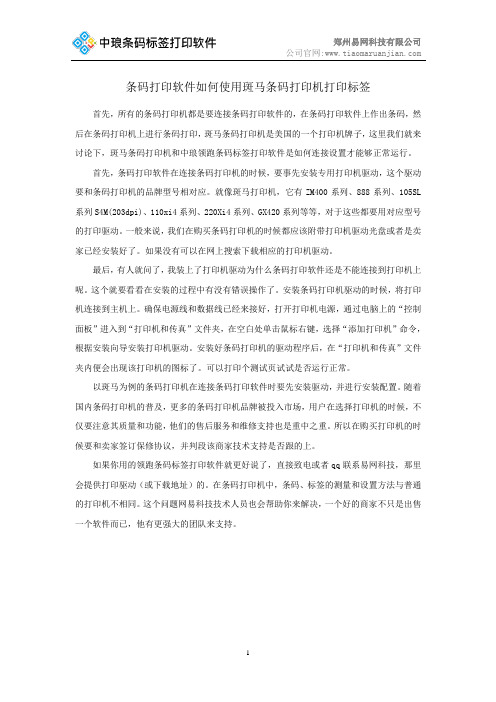
郑州易网科技有限公司公司官网:1 条码打印软件如何使用斑马条码打印机打印标签首先,所有的条码打印机都是要连接条码打印软件的,在条码打印软件上作出条码,然后在条码打印机上进行条码打印,斑马条码打印机是美国的一个打印机牌子,这里我们就来讨论下,斑马条码打印机和中琅领跑条码标签打印软件是如何连接设置才能够正常运行。
首先,条码打印软件在连接条码打印机的时候,要事先安装专用打印机驱动,这个驱动要和条码打印机的品牌型号相对应。
就像斑马打印机,它有ZM400系列、888系列、105SL 系列S4M(203dpi)、110xi4系列、220Xi4系列、GX420系列等等,对于这些都要用对应型号的打印驱动。
一般来说,我们在购买条码打印机的时候都应该附带打印机驱动光盘或者是卖家已经安装好了。
如果没有可以在网上搜索下载相应的打印机驱动。
最后,有人就问了,我装上了打印机驱动为什么条码打印软件还是不能连接到打印机上呢。
这个就要看看在安装的过程中有没有错误操作了。
安装条码打印机驱动的时候,将打印机连接到主机上。
确保电源线和数据线已经来接好,打开打印机电源,通过电脑上的“控制面板”进入到“打印机和传真”文件夹,在空白处单击鼠标右键,选择“添加打印机”命令,根据安装向导安装打印机驱动。
安装好条码打印机的驱动程序后,在“打印机和传真”文件夹内便会出现该打印机的图标了。
可以打印个测试页试试是否运行正常。
以斑马为例的条码打印机在连接条码打印软件时要先安装驱动,并进行安装配置。
随着国内条码打印机的普及,更多的条码打印机品牌被投入市场,用户在选择打印机的时候,不仅要注意其质量和功能,他们的售后服务和维修支持也是重中之重。
所以在购买打印机的时候要和卖家签订保修协议,并判段该商家技术支持是否跟的上。
如果你用的领跑条码标签打印软件就更好说了,直接致电或者qq 联系易网科技,那里会提供打印驱动(或下载地址)的。
在条码打印机中,条码、标签的测量和设置方法与普通的打印机不相同。
斑马条码打印机操作规程
《斑马条码打印机操作规程》
一、操作前准备
1. 确认打印机连接正常,纸张、墨水等耗材充足。
2. 打开打印机开关,待打印机完全启动后再进行操作。
二、打印文件准备
1. 打开电脑,启动打印机相关软件。
2. 选择需要打印的文件,确认文件格式正确并进行相应的设置。
三、打印设置
1. 在打印软件中选择正确的打印机型号。
2. 进行打印参数设置,如打印质量、纸张大小、打印数量等。
四、开始打印
1. 点击“打印”按钮,等待打印机开始工作。
2. 在打印过程中,避免操作打印机或触摸打印机内部零部件。
五、打印完成
1. 打印完成后,检查打印质量是否满足要求。
2. 如有需要,及时更换耗材并清理打印机内部。
六、操作注意事项
1. 确保打印文件的内容与要求相符,避免错打、错版等错误。
2. 确保打印机周围通风良好,避免堆放杂物。
3. 定期进行打印机清洁和维护,保持打印机长期稳定运行。
以上为《斑马条码打印机操作规程》,操作人员在进行操作时务必遵守以上规程,确保打印机的正常运行及提高工作效率。
斑马打印机.斑马条码打印机.的产品种类介绍和利用范围斑马硬件产品条码打印机有多种应用的条码标签打印机,深圳深圳市奥深条码技术是斑马打印机授权代理商,以下是市场上常见的几款斑马打印机型号分类介绍整理提供参考。
一、工业和商用条码打印机斑马工业机的条码打印机是专业条码打印机,适用于工厂、制造厂等打印量大的行业。
可不能受到打印量的限制,实现24小时打印不发烧的优势,而且条码打工业级的品质,相应的斑马工业机条码打印机的型号有:ZEBRA斑马105SL203dpi/300dpi 条形码打印机工业级条码打印机标签机,Zebra斑马110Xi4(203dpi/300dpi/600dpi)高性能工业级条码标签打印机不干胶,斑马ZEBRA 220xi4 plus(300dpi)高级工业级条码打印机标签机,Zebra斑马ZT230(203dpi300dpi)工业级条码标签打印机不干胶贴纸,ZEBRA斑马105SL PLUS 203dpi/300dpi条码机标签工业级打印机标签机等型号。
商用条码打印机打印量不是专门大,可是关于打印的精致度有高要求的行业。
商用条码打印性能够打印PET铜板纸、热敏纸不干胶标签和聚酯、PVC等合成资料和水洗标布料等材质。
相应的斑马商用条码打印机的型号有:ZEBRA斑马ZT210条码标签打印机工业级200DPI 300DPI 唛头不干胶,ZEBRA 斑马GK888T条码打印机条码机标签机桌面型打印机正品,ZEBRA斑马GT820 203DPI不干胶标签条码打印机珠宝吊牌GT800升级版,ZEBRA 斑马ZT410 200DPI 300DPI 600DPI条形码打印机标签等型号。
二、桌面型条码打印机桌面型条码打印机属于小型便携式条码打印机,相关于用户来讲装置和利用耗材都比较简单,比较容易上手。
相应的一样的桌面条码打印机的分辨率在203dpi300dpi斑马的桌面型条码打印机相对性价比比较高。
相应的斑马桌面型条码打印机有:ZXP Series 3 证卡打印机,GT800 热敏/热转印桌面打印机,170xi4 300dpi高性能宽幅条码打印机,140Xi4 203dpi高性能条码打印机型号等。
斑马GK888T条码打印机设置一:安装驱动程序
因无法读光驱,官网找到驱动程序安装
解压缩安装
确定
选Unzip,注意此时的C:\ZD2667在识别硬件时手动选择此路径安装驱动
确定后弹出如下界面
点击下一步选安装打印机如下图:
点击安装打印机后如下图:
在右边选择框中选择ZSesigner GK888t 之后点击下一步,因为用户已有关个USB设备,故选了usb0003如下图:
选择语言:简体中文。
下一步,如下图:
点击完成后如下图:
点击确定后如下图:
点击下一步、下一步、下一步、下一步如下图:
驱动安装完成。
二、打印设置
1、点击电脑屏幕左下角的开始---打印机和传真,如图将ZDesigner GK888t设置为默认打印机
2、右键点击选择属性,如下图:
3、点击如下图:
在选项中:标签格式选择---毫米、纵向、旋转180大小:宽度97.5.00高度131.3.00
非打印区域---左 5.00
完成以上设置后点击
4、在高级设置中选择撕纸、热敏、Web检测完成以上设置后点击
5、完成以上设置后点击,此时打印机会自动对打印纸进行校正。
6、关闭打印机电源,开启打印机电源(重启打印机)
7、斑马打印机GK 888t设置完成。
三、大客户发件平台设置
1、从顺丰官网下载顺丰大客户发件管理系统,安装并打开
2.选择“设置打印方式”选择“Zabar专用”
之后可以正常使用。
如果在使用过程中遇到其它问题欢迎与我们联系!
天津区IT服务部
IT服务热线4006633333。
斑马条码打印机常见问题解决办法
1、斑马2844-z标签打印机,打印出来颜色非常浅,在打印机设置里更改了,但是没有效果,也恢复出厂设置了,还是不行,应该怎么办?
解答:恢复出厂值后,默认的打印深度是10,打印的是会有些淡,在软件中将打印深度再加深试试,如仍然淡,你可尝试在打印时选择打印到文件,然后用写字板打开这个文件看看“~SD”后面的值是多少?比如你设了打印深度为15,那么应该有~SD15这样的字样,如不是,那么应该是设置有些问题;如果是,那就换个碳带试试,有时用高树脂色带打印在普通铜版纸标签上是需要很大的能量级别的。
2、斑马105SL如何判断是200DPI还是300DPI?
解答:如果标签都已损坏,可以通过打印机器参数得知。
简单的方法是给机器装好碳带、标签纸,打开电源,通过机器面板进入机器设置,选择到printall这个项目,按一下右箭头(print),就会自动将所有机器参数打印出来,上面有显示机器型号、点数等等所有参数。
信息来源:中国商业信息网
原文地址:/detail/75-1874.html。
Delphi斑马打印机条码打印程序1.打印界面:2.代码如下(附斑马打印机基本指令):unit Unit1;interfaceusesWindows, Messages, SysUtils, Variants, Classes, Graphics, Controls, Forms, Dialogs, StdCtrls, strutils, ExtCtrls,JPEG;typeTForm1 = class(TForm)Label1: TLabel;Label2: TLabel;Label3: TLabel;Label4: TLabel;Label5: TLabel;Edit1: TEdit;cbx1: TComboBox;Edit2: TEdit;cbx2: TComboBox;Memo1: TMemo;Button1: TButton;Button2: TButton;ComboBox1: TComboBox;Label6: TLabel;Button3: TButton;GroupBox6: TGroupBox;Label7: TLabel;cbxJMX: TComboBox;Edit3: TEdit;Button4: TButton;Image1: TImage;Button5: TButton;procedure Button1Click(Sender: TObject);procedure Button2Click(Sender: TObject);procedure Button3Click(Sender: TObject);procedure Button4Click(Sender: TObject);procedure Button5Click(Sender: TObject);private{ Private declarations }public{ Public declarations }end;function GETFONTHEX(chnstr: string; fontname: string; orient: integer; height: integer; width: integer; bold: integer; italic: integer; hexbuf: string): integer; stdcall; external 'fnthex32.dll';function PrtChnStr(x, y: integer; fontname: string; height, xmf, ymf: integer; chnstr: string): string;function GetQRCode(const str:PWideChar;Path:PChar):Integer;stdcall;external 'GenQRCode.dll';varForm1: TForm1;tupian:TJPEGImage;implementation{$R *.dfm}function PrtChnStr(x, y: integer; fontname: string; height, xmf, ymf: integer; chnstr: string): string;varbuf, ret: string;count: integer;beginresult := '';setlength(buf, 21 * 1024);count := GETFONTHEX(chnstr, fontname, 0, height, 0, 1, 0, buf);if count > 0 thenbeginret := Copy(buf, 1, count);result := ret + '^FO' + inttostr(x) + ',' + inttostr(y) + '^XGOUTSTR01,' + inttostr(xmf) + ',' + inttostr(ymf) + '^FS';end;end;//--------------------生成指令---------------------------------------------procedure TForm1.Button1Click(Sender: TObject);varprtstr, code ,sl: string;beginif edit3.Text='' thenbeginshowmessage('打印数量不能为空');edit3.SetFocus ;Edit3.SelectAll;exit;end;tryStrToFloat(Edit3.Text);exceptEdit3.SetFocus;Edit3.SelectAll;showmessage('打印数量不正确,请重新录入!');Exit;end;if cbx1.Text = 'Code 11' thencode := '^B1'else if cbx1.Text = 'Code 39' thencode := '^B3'else if cbx1.Text = 'Code 49' thencode := '^B4'else if cbx1.Text = 'Code 93' thencode := '^BA'else if cbx1.Text = 'Code 128' thencode := '^BC'else if cbx1.Text = 'EAN-8' thencode := '^B8';if (cbxJMX.Text<>'A') and (cbxJMX.Text<>'B') thencbxJMX.Text:='A' ;prtstr := '^XA^JM'+cbxJMX.Text+'^IA6^XZ^FS^XA^FS^BY2,3^LH20,23^FS';//^JM设定打印分辨率(点/毫米)A、B; ^BY 设置条码宽度和高度;^LH打印机开始位置prtstr := prtstr + '^FO60,10' + code + ',' + '70^FD' + trim(Edit1.Text) + '^FS';//^FO20,30 表示ZEBAR 这行字距标签纸边的位置; ^FD 定义打印内容指令prtstr := prtstr + PrtChnStr(80, 100, pchar(cbx2.Text), 14, 1, 2, pchar(Edit2.Text)); //字体和文字信息prtstr := prtstr + '^PQ'+edit3.Text+'^FS'; //^PQ打印份数prtstr := prtstr + '^PRC^FS^XZ'; //^PRC打印速度^FS-数据域分隔命令(换行) prtstr := prtstr + '^XA^EG^FS^XZ'; //^EG删除所有打印机上的存储档Memo1.lines.clear;Memo1.lines.Add(prtstr);end;//---------------------------------打印----------------------------procedure TForm1.Button2Click(Sender: TObject);varprtstr: string;filehandle: integer;commhand: THandle;beginprtstr := Memo1.Text;try //---选择打印端口COM1、LPT1commhand := CreateFile(PChar(ComboBox1.Text), GENERIC_WRITE, 0, nil, OPEN_EXISTING, 0, 0);if commhand <> INV ALID_HANDLE_V ALUE thenfilewrite(commhand, prtstr[1], length(prtstr) )finallyCloseHandle(commhand);end;end;procedure TForm1.Button3Click(Sender: TObject);beginMemo1.Lines.Clear;end;//----生成二维条码--------------------procedure TForm1.Button4Click(Sender: TObject);vars:WideString ;Path : string ;lpt:textfile;begins := Edit2.Text ;Image1.Picture.Assign(nil);Path := ExtractFilePath(ParamStr(0))+'tmp.bmp';GetQRCode(PWideChar(s),PChar(path));Image1.Picture.Bitmap.LoadFromFile(Path);end;//------------打印二维条码------------------------procedure TForm1.Button5Click(Sender: TObject);varprtstr: string;filehandle: integer;commhand: THandle;beginprtstr :='^XA^BQN,5,5^FO30,60^FDMM,A'+ Trim(edit1.Text) +'^FS^XZ'; //^BQN 打印二维码{prtstr := prtstr + PrtChnStr(80, 100, pchar(cbx2.Text), 14, 1, 2, pchar(Edit2.Text)); prtstr := prtstr + '^PQ1^FS';prtstr := prtstr + '^PRC^FS^XZ';prtstr := prtstr + '^XA^EG^FS^XZ'; }try //---选择打印端口COM1、LPT1commhand := CreateFile(PChar(ComboBox1.Text), GENERIC_WRITE, 0, nil, OPEN_EXISTING, 0, 0);if commhand <> INV ALID_HANDLE_V ALUE thenfilewrite(commhand, prtstr[1], length(prtstr) )finallyCloseHandle(commhand);end;end;end.3.斑马打印机基本指令ZPL指令及条码选择整理(斑马S4M)^XA^LH50,20^FO10,50^BY2,2.0,200^BCC^FD>51234567890^FS^CW1,E:MSUNG24.FNT^CI17^FO40,270^A1N,20,20^F8^FD测试文本^FS^XZZPL指令是区分大小写的。